¿Has usado 7 Sticky Notes para Windows?
Revisión de los editores
No hay una escasez inminente de aplicaciones de notas adhesivas para Windows. Vienen en forma de aplicaciones de escritorio, gadgets y complementos. La mayoría son gratuitas; algunas son portátiles. Algunas simplemente proporcionan una forma rápida y fácil de fijar recordatorios en el escritorio. Otras intentan replicar la apariencia de las notas adhesivas de papel pero con características mejoradas. Eso describe 7 Sticky Notes, un programa gratuito de notas adhesivas que utiliza sombreado y resaltado para dar a sus notas un aspecto realista en 3D.
El programa nos dio dos opciones de instalación, Normal o Portable. Elegimos la instalación estándar, pero Sticky Notes sería una gran herramienta portátil, combinando versatilidad con una pequeña huella. Sticky Notes se abrió con dos ventanas asociadas: el campo de notas, que mostraba un mensaje de introducción, y la Ventana de Configuración de Notas, un diálogo compacto con pestañas para configurar rápidamente Fuentes, Estilo y Alarmas, estas últimas con una opción de Configuración de Sueño. Escribimos una nota usando la fuente predeterminada, Segoe Print, que se asemeja a la escritura a mano, solo que legible. Hacer clic en la marca de verificación verde guardó nuestros cambios, cerró la Ventana de Configuración y redujo nuestra nota a un tamaño minimizado que mostraba la fecha y la hora en que fue creada y la primera línea de nuestro mensaje. Hacer clic derecho en la nota nos permitió editar, redimensionar, copiar o eliminarla, entre otras opciones. El icono de la bandeja del sistema del programa sirve como comando central. Hacer clic en el icono cambió de color y mostró u ocultó las notas en el escritorio. También podíamos abrir el Administrador de Notas, una herramienta basada en vista de árbol, y la Configuración General, una hoja de propiedades mucho más detallada y extensa que nos permitió configurar no solo cómo se veían y comportaban nuestras notas, sino también configurar la sincronización y otras opciones. Hacer clic en el botón de Ayuda abrió un sitio de ayuda basado en la Web, incluyendo capturas de pantalla. Los atajos de teclado demostraron ser la forma más rápida de hacer las cosas, una vez que los aprendimos.
Algunas aplicaciones de notas adhesivas se destacan entre la multitud. Ese es el caso de 7 Sticky Notes, que tiene muchas opciones pero es extremadamente fácil de usar. Nos gusta especialmente la capacidad de mostrar y ocultar nuestras notas con un clic, lo que nos permitió usar todas las notas que necesitábamos sin oscurecer totalmente nuestro escritorio.
Novedades en la versión 1.9
¿Has usado 7 Sticky Notes para Windows?
Explorar más

Multicraft
Gratuito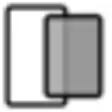
Sidebar
Gratuito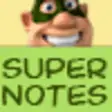
SuperNotes for Windows 8
De pagoCheckers and Chess
Gratuito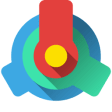
TidyTabs
Versión de prueba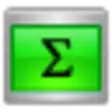
Eax Movie Catalog
GratuitoClipWriter
Versión de prueba
Chevrolet Camaro Windows 7 Theme
GratuitoSimple Date and Time
Gratuito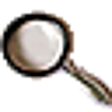
Magnifying Glass Pro
Versión de pruebaJGAppBar
GratuitoDisney's Epcot WinAmp Skin
Gratuito